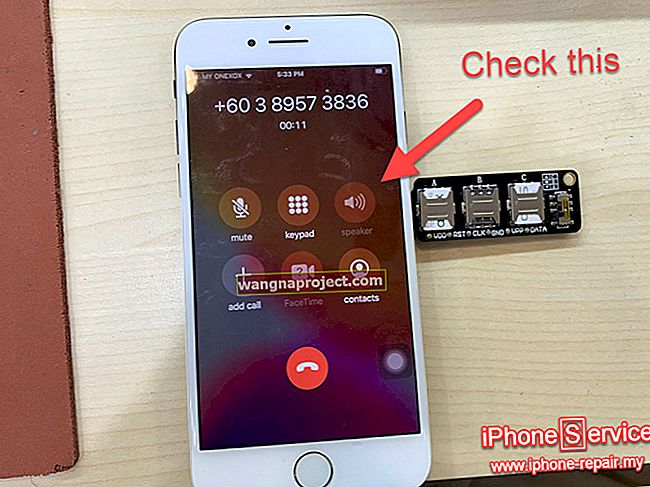Recent, am primit multe întrebări în legătură cu această problemă enervantă, în care iPad-ul nu se va opri deloc. Credem că acest lucru nu poate fi legat de un anumit model sau o anumită problemă de versiune iOS, deoarece am observat că acest lucru se întâmplă atât pe iPad-urile mai vechi, cât și pe modelele recente iPad Air.
Dacă aveți acces la ecranul de pornire (nu suntem siguri dacă iPad-ul dvs. este blocat pe ecranul logo-ului Apple sau se afișează doar când încercați să închideți):
BACK UP
- Înainte de a face ceva, dacă aveți acces, faceți o copie de rezervă a iPad-ului dvs. prin iCloud sau iTunes
Când vă confruntați cu această problemă, primul ordin de lucru este să încercați să vă resetați iPad-ul. Rețineți că Resetarea dispozitivului nu va afecta documentele salvate sau alte fișiere de pe dispozitiv.

Resetați iPad-ul
- Apăsați și țineți apăsat (și continuați să țineți apăsat) ATÂT butonul Sleep / Wake, cât și butonul Home (sau reducerea volumului).
- Continuați să țineți ambele (ignorând orice alte mesaje care pot apărea) până când vedeți sigla Apple pe ecran.
- Eliberați ambele butoane când vedeți sigla Apple și permiteți dispozitivului să pornească normal.
Am constatat că acest lucru a rezolvat problema pentru mulți utilizatori.

Actualizați iOS
- Verificați dacă software-ul dvs. este actualizat
- Accesați Setări> General> Actualizare software
- Dacă este disponibilă o actualizare, continuați și faceți upgrade (după ce faceți mai întâi o copie de rezervă)
Următoarea opțiune de explorat se află într-o setare legată de Auto-Lock & Lock / Deblocare pe iPad
- Accesați Setări> General> Blocare automată. Dacă este setat la „Niciodată”, vă rugăm să încercați să alegeți oricare dintre celelalte opțiuni, cum ar fi „2 minute”. După ce ați setat această opțiune, vă rugăm să verificați dacă dispozitivul se oprește singur după cele 2 - 3 momente de inactivitate.
- În setările generale, vă rugăm să vă asigurați că „Blocare / Deblocare” este activat și.

Activați modul avion
- Dacă iPad-ul dvs. încearcă să descarce informații și asta este ceea ce ține până când se oprește, activarea modului Avion îl împiedică să se conecteze

Activați AssistiveTouch pentru un buton virtual pentru a imita toate butoanele hardware de pe dispozitiv
- Setări> General> Accesibilitate> AssistiveTouch: activați
- Pentru a opri dispozitivul, atingeți butonul AssistiveTouch de pe ecran (acesta este un mic buton rotund care plutește deasupra ecranului)
- Atingeți Dispozitiv, țineți apăsat Blocați ecranul până când apare mesajul „slide to power off”
- Opriți dispozitivul glisând glisorul la OPRIT

Dacă opriți dispozitivul utilizând această metodă (Asistență tactilă), NU puteți porni dispozitivul dacă butonul de alimentare nu funcționează (ceea ce poate fi sau nu cazul). Dacă iPad nu pornește normalul conectați-l fie la un computer, fie la un încărcător extern pentru a porni din nou dispozitivul.
Nu se poate afișa nimic pe ecran sau sfaturile anterioare nu au funcționat
- Încercați să conectați acest iPad la iTunes și să vedeți dacă iTunes îl recunoaște. Dacă da, faceți backup mai întâi și apoi verificați dacă există actualizări. Poate fi necesar să-l restaurați și. Cu Restore, iTunes reîncarcă iOS pe dispozitivul dvs. și îl repornește automat și vă sincronizează biblioteca, astfel încât, dacă există un software corupt, restaurarea îl remediază de obicei.
- Dacă acest lucru nu funcționează, faceți o copie de rezervă a iPad-ului cu iCloud sau iTunes și apoi lăsați bateria să se descarce complet. Apoi încercați să conectați dispozitivul la computer și să lansați iTunes. Selectați Restaurare.

iPad nu se va opri: Cum să vă puneți iPad-ul în modul de recuperare
- Pasul 1: Deschideți iTunes pe computer și conectați iPad-ul la adaptorul USB.
- Următorul pas 2: Țineți apăsate butoanele „Acasă” și „Pornire” de pe iPad timp de 10 secunde.
- Pasul 3: Eliberați butonul „Pornire” și continuați să țineți apăsat butonul „Acasă” timp de încă cinci secunde. Ecranul ar trebui să rămână negru. Dacă iPad-ul apare cu un mesaj care spune „Conectați-vă la iTunes”, repetați procesul de la pasul 2.
- Pasul final 4: Faceți clic pe „OK” pe fereastra pop-up de pe computer care indică „iTunes a detectat un iPad în modul de recuperare” pentru a începe procesul de restaurare iPad. O restaurare iTunes va readuce iPad-ul la cea mai nouă versiune de iOS disponibilă pentru dispozitiv.

LEGATE: Ecran de pornire gol pe iPad sau iPhone
Dacă întâmpinați în continuare probleme, alegerea dvs. poate fi să resetați iPad-ul la setările din fabrică .
Resetați setările iPad-ului
- Accesați Setări> General> Resetare> Resetați toate setările
- Acest lucru nu afectează datele dvs. Resetează unele dintre setările dvs. la valorile implicite din fabrică, inclusiv toate preferințele și parolele dvs. pentru WiFi, Bluetooth, Nu deranja, Notificări, General, Sunete, Luminozitate și tapet și Confidențialitate.
Nimic nu funcționează?
Cu toate acestea, dacă totuși întâmpinați această problemă după ce ați încercat toți pașii de mai sus ȘI sunteți blocat pe sigla Apple, cu dispozitivul care nu se oprește. Și nici golirea completă a bateriei dispozitivului și repornirea nu păreau să ajute. Dacă aveți încă aceste simptome, luați în considerare restaurarea dispozitivului prin modul DFU. Vă rugăm să faceți backup dispozitivului înainte de a încerca să restaurați iPad-ul.
SAU contactați asistența Apple sau duceți-l la Apple Store / Genius Support și solicitați-i să se uite la el. Vă rugăm să ne anunțați prin comentarii dacă pașii au funcționat pentru dvs. Dacă ați găsit alte modalități de a rezolva această problemă, vă rugăm să distribuiți comunității.